Cómo recuperar el acceso al disco duro, solucionar el error de no poder abrir el disco duro

En este artículo, te guiaremos sobre cómo recuperar el acceso a tu disco duro cuando falla. ¡Sigamos!
Mantener el rendimiento de una computadora portátil durante años requiere un cuidado regular y un uso inteligente. ¡Aquí te contamos cómo puedes lograrlo!
Tabla de contenido
El polvo es uno de los asesinos silenciosos de las computadoras portátiles. El polvo se acumula con el tiempo, bloqueando las rejillas de ventilación y provocando que la máquina se sobrecaliente, lo que reduce la vida útil de la computadora portátil. Mucha gente pasa por alto esto, pero adquiera el hábito de limpiar su computadora portátil semanalmente, mensualmente y anualmente para garantizar que el polvo y los residuos no se acumulen en ella. Aquí te explicamos cómo limpiarlo:
La acumulación de polvo puede parecer menor, pero con el tiempo puede provocar fallas del hardware. Una limpieza regular evitará esto y garantizará que su computadora portátil se mantenga silenciosa y fresca.

Con el tiempo, las demandas del software aumentan, lo que puede agotar los recursos de su computadora portátil. Para solucionar esto, puedes actualizar tu RAM a una mayor capacidad y reemplazar tu disco duro con un SSD más rápido . Actualizar la RAM mejora las capacidades multitarea de su computadora portátil y proporciona un mejor rendimiento en ciertas tareas. Actualizar a un SSD dará como resultado mejoras significativas en la capacidad de respuesta, tiempos de arranque más rápidos y una carga más rápida para ciertos tipos de juegos.
Tenga en cuenta que algunas computadoras portátiles ofrecen mayor capacidad de actualización que otras. Las computadoras portátiles delgadas y livianas a menudo están limitadas solo a actualizaciones de SSD, mientras que las computadoras portátiles para juegos a menudo permiten actualizaciones de RAM y SSD a mayores velocidades y capacidades.
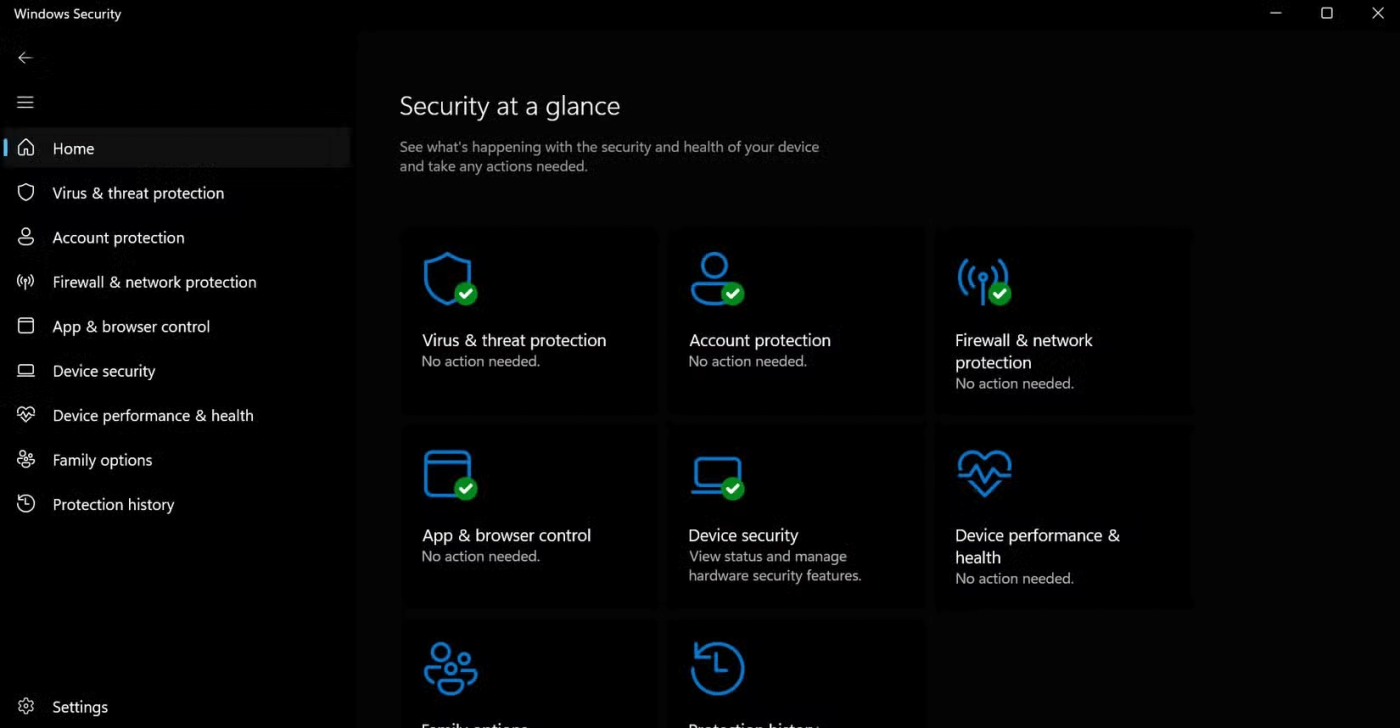
Mantener su computadora portátil libre de virus y malware es esencial para el rendimiento y la seguridad a largo plazo. El malware puede ralentizar su sistema, robar datos o dañar su hardware. Por eso es importante priorizar el análisis de virus y la protección regular del sistema.
A muchas personas les gusta usar Windows Defender porque es gratuito, liviano, efectivo y proporciona actualizaciones constantes para hacer frente a las últimas amenazas. Aquí te explicamos cómo puedes usarlo para mantener tu computadora portátil segura:
Además de usar Windows Defender, navegue por la web de forma segura y evite descargar archivos de fuentes no confiables. Si se mantiene alerta y aprovecha herramientas confiables, podrá mantener su computadora portátil segura, protegida y funcionando sin problemas año tras año.
Hibernar y apagar le ayudarán a administrar el estado de su computadora portátil:
Elija el modo apropiado según sus hábitos de uso, esto ayuda a ahorrar energía y mantener la estabilidad del sistema.
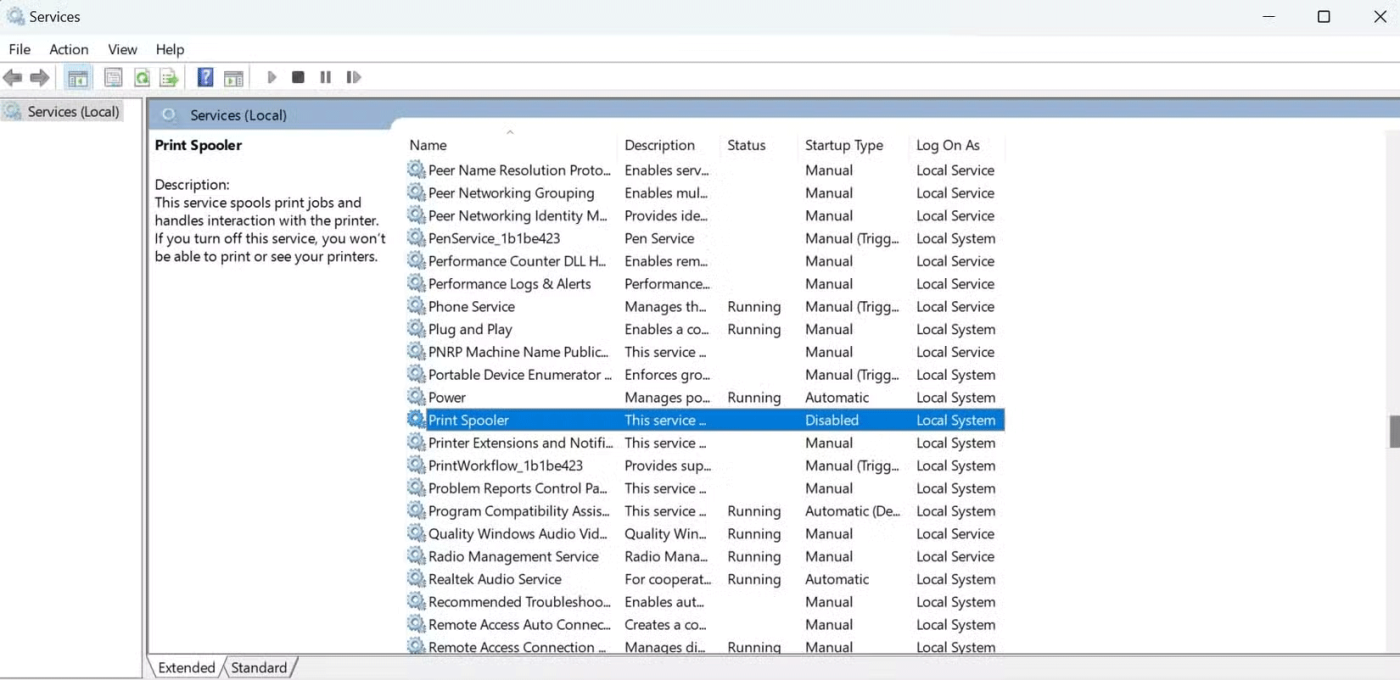
Una de las cosas que ralentizan tu computadora portátil son los procesos en segundo plano. Son aplicaciones de servicio que se ejecutan silenciosamente incluso cuando no las estás utilizando. Revise y desactive periódicamente estos servicios. A continuación se explica cómo deshabilitar procesos y aplicaciones de terceros:
Estos son los servicios que deben deshabilitarse o configurarse en Manual:
|
Proceso |
Objetivo |
¿Por qué debería estar deshabilitado o configurado en Manual? |
|
Cola de impresión |
Administre trabajos de impresión para sus impresoras conectadas o en red. |
Desactive esta función si no está utilizando la impresora; Esta función no afectará al sistema a menos que intente imprimir algo. |
|
Actualización de Windows |
Administrar actualizaciones de Windows. |
Considere instalarlo manualmente en lugar de deshabilitarlo por completo para garantizar que se apliquen actualizaciones importantes. |
|
Servicio de fax |
Soporte de fax. |
Apáguelo a menos que esté usando una máquina de fax, lo cual es poco común para la mayoría de los usuarios. |
|
Servicios de Escritorio Remoto |
Administrar conexiones de escritorio remoto. |
Apáguelo si no se está conectando de forma remota a su computadora portátil. |
|
Servicios de Xbox |
Se utiliza para conectarse a aplicaciones y funciones de juego de Xbox. |
Apágalo si no estás usando la aplicación Xbox o jugando juegos de PC. |
|
Informe de errores de Windows |
Registra errores y envía informes a Microsoft. |
Desactive esta opción si no desea enviar informes de errores a Microsoft, pero tenga en cuenta que esto puede ser útil para el diagnóstico. |
|
Servicio de Transferencia Inteligente de Antecedentes (BITS) |
Transferir datos en segundo plano para servicios como Windows Update. |
Desactive esta opción si está administrando las actualizaciones manualmente, pero esto puede afectar otras funciones del sistema, como las actualizaciones de aplicaciones. |
|
Registro remoto |
Permite el acceso remoto a su Registro de Windows. |
Deshabilítelo para mayor seguridad, a menos que sea necesario en casos específicos. |
Este paso no solo ahorra CPU y RAM sino que también mejora la duración de la batería. Al eliminar estos procesos se mejorará significativamente el rendimiento, especialmente en ordenadores portátiles más antiguos.
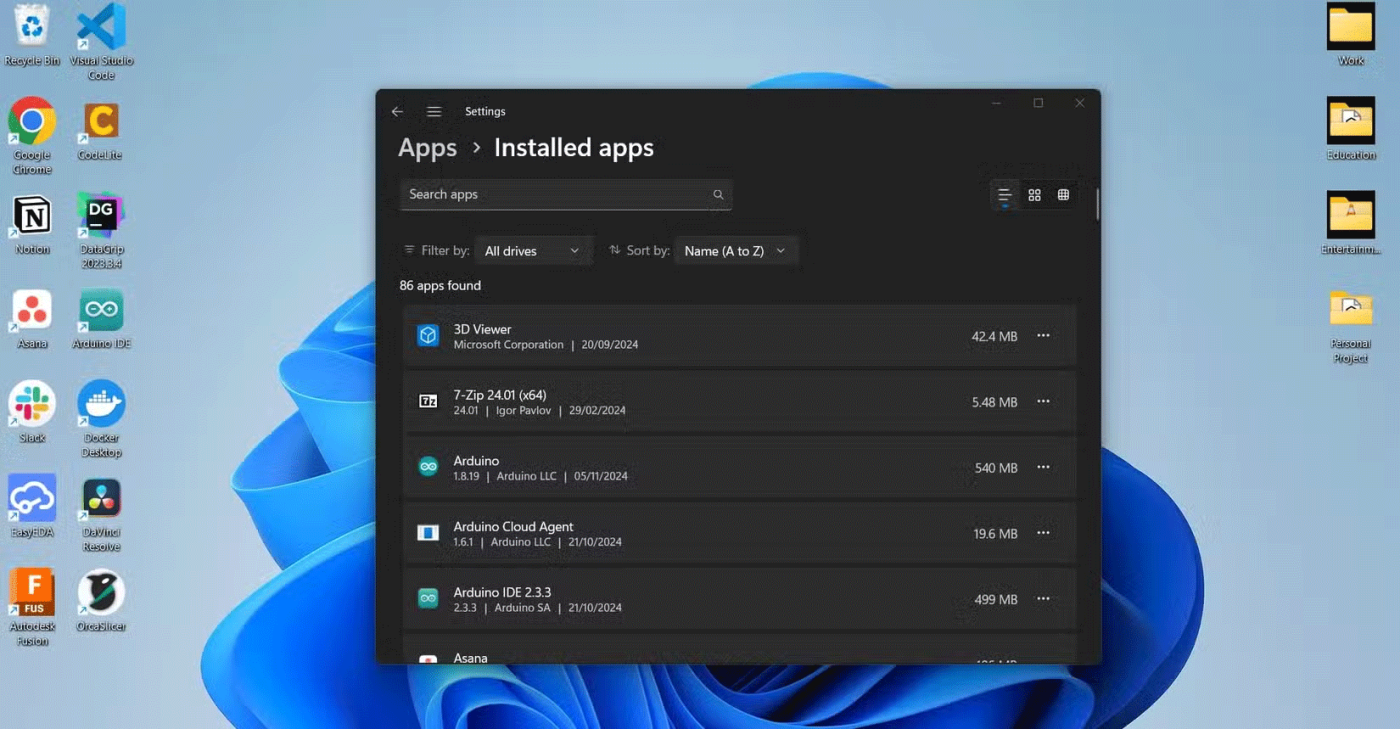
Las extensiones y aplicaciones del navegador pueden sobrecargar su sistema si no se controlan. Ocupan espacio de almacenamiento, consumen recursos e incluso pueden ralentizar tu experiencia en Internet. Limite la instalación a las herramientas necesarias y revise y desinstale periódicamente las herramientas que ya no sean necesarias. Estos hábitos ayudan a mantener el sistema optimizado y receptivo:
Un sistema lean es un sistema ágil. Mantener las cosas al mínimo ha permitido que las computadoras portátiles sean responsivas y estén ordenadas durante años.
Los programas que se inician al inicio pueden afectar significativamente el tiempo de arranque. Utilice el Administrador de tareas para deshabilitar programas de inicio innecesarios. Este ajuste ha mejorado significativamente la velocidad de arranque de la computadora portátil.
Este cambio acortará el tiempo de arranque. También significa menos procesos en segundo plano ejecutándose durante las sesiones, lo que aumenta el rendimiento general.
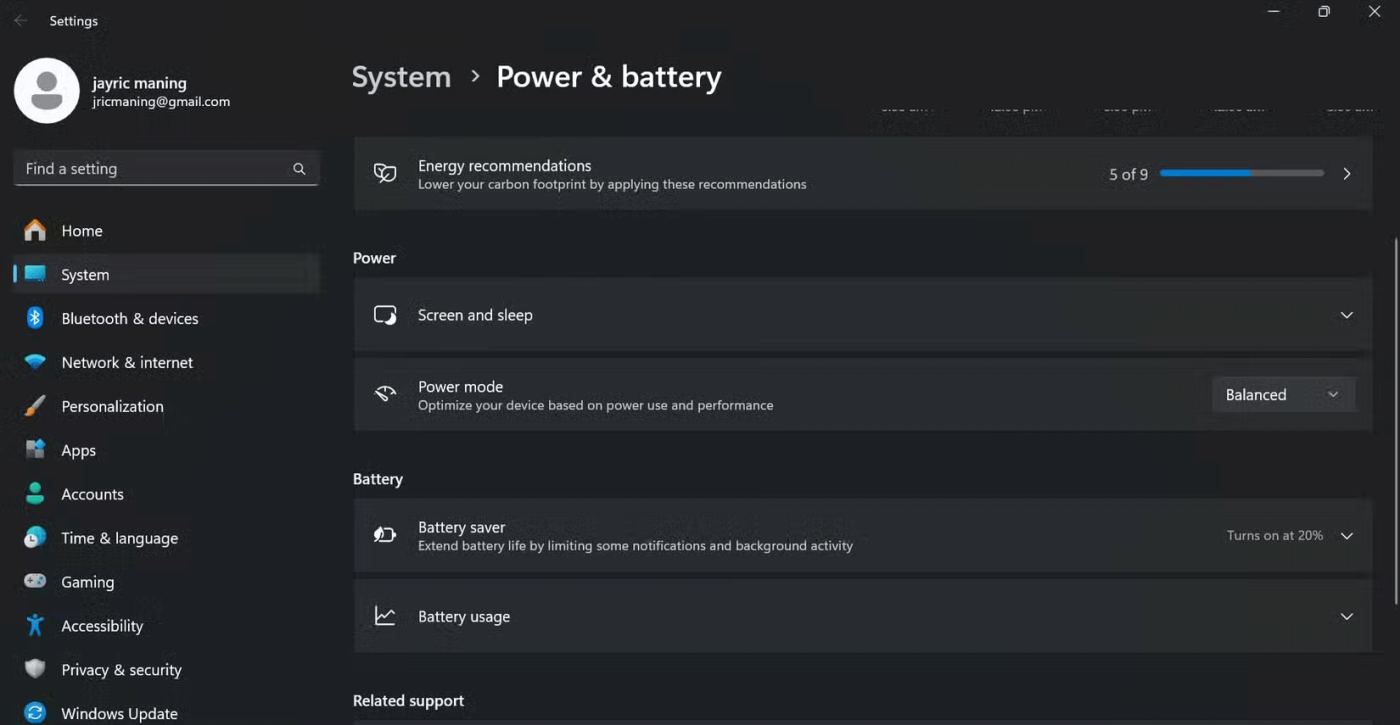
Comprender y utilizar la configuración de energía puede afectar significativamente la vida útil de su computadora portátil. El rendimiento de la computadora portátil y la duración de la batería dependen en gran medida de cómo utilice los modos de energía. Mucha gente simplemente lo deja en un solo modo, pero cambia de modo de manera flexible dependiendo de la tarea. Aquí te explicamos cómo hacerlo:
Además de cambiar de modo, también debes calibrar la batería cuando sea nueva. Esto implica cargar la batería al 100% y luego dejar que se descargue por completo. Ayuda a las computadoras portátiles a proporcionar lecturas precisas del porcentaje de batería y prolongar la vida útil de la batería. Repita este proceso cada pocos meses.
La clave para mantener tu portátil funcionando como nuevo durante años no es complicada, pero sí requiere algo de esfuerzo. La limpieza regular, el uso inteligente y las actualizaciones ocasionales darán sus frutos a largo plazo. Si sigue estos pasos, su computadora portátil funcionará de manera rápida, eficiente y confiable durante muchos años.
En este artículo, te guiaremos sobre cómo recuperar el acceso a tu disco duro cuando falla. ¡Sigamos!
A primera vista, los AirPods parecen iguales a cualquier otro auricular inalámbrico. Pero todo cambió cuando se descubrieron algunas características poco conocidas.
Apple ha presentado iOS 26, una importante actualización con un nuevo diseño de vidrio esmerilado, experiencias más inteligentes y mejoras en aplicaciones conocidas.
Los estudiantes necesitan un tipo específico de portátil para sus estudios. No solo debe ser lo suficientemente potente como para desempeñarse bien en su especialidad, sino también lo suficientemente compacto y ligero como para llevarlo consigo todo el día.
Agregar una impresora a Windows 10 es sencillo, aunque el proceso para dispositivos con cable será diferente al de los dispositivos inalámbricos.
Como sabes, la RAM es un componente de hardware muy importante en una computadora, ya que actúa como memoria para procesar datos y es el factor que determina la velocidad de una laptop o PC. En el siguiente artículo, WebTech360 te presentará algunas maneras de detectar errores de RAM mediante software en Windows.
Los televisores inteligentes realmente han conquistado el mundo. Con tantas funciones excelentes y conectividad a Internet, la tecnología ha cambiado la forma en que vemos televisión.
Los refrigeradores son electrodomésticos familiares en los hogares. Los refrigeradores suelen tener 2 compartimentos, el compartimento frío es espacioso y tiene una luz que se enciende automáticamente cada vez que el usuario lo abre, mientras que el compartimento congelador es estrecho y no tiene luz.
Las redes Wi-Fi se ven afectadas por muchos factores más allá de los enrutadores, el ancho de banda y las interferencias, pero existen algunas formas inteligentes de mejorar su red.
Si quieres volver a iOS 16 estable en tu teléfono, aquí tienes la guía básica para desinstalar iOS 17 y pasar de iOS 17 a 16.
El yogur es un alimento maravilloso. ¿Es bueno comer yogur todos los días? Si comes yogur todos los días, ¿cómo cambiará tu cuerpo? ¡Descubrámoslo juntos!
Este artículo analiza los tipos de arroz más nutritivos y cómo maximizar los beneficios para la salud del arroz que elija.
Establecer un horario de sueño y una rutina para la hora de acostarse, cambiar el despertador y ajustar la dieta son algunas de las medidas que pueden ayudarle a dormir mejor y despertarse a tiempo por la mañana.
¡Alquiler por favor! Landlord Sim es un juego de simulación para dispositivos móviles iOS y Android. Jugarás como propietario de un complejo de apartamentos y comenzarás a alquilar un apartamento con el objetivo de mejorar el interior de tus apartamentos y prepararlos para los inquilinos.
Obtén el código del juego Bathroom Tower Defense de Roblox y canjéalo por emocionantes recompensas. Te ayudarán a mejorar o desbloquear torres con mayor daño.













